![]() CyberInstaller Studio - 43. Procedura guidata aggiunta applicazione
esterna
CyberInstaller Studio - 43. Procedura guidata aggiunta applicazione
esterna
Cliccando sulla
voce di menu Strumenti/"Procedura guidata nuova
applicazione",
oppure utilizzando l'apposita attività
del passo 8 "Applicazioni esterne", o ancora
tramite il pulsante
situato nello stesso passo, verrà aperta la finestra "Procedura
guidata aggiunta applicazione esterna" che, tramite un wizard
che vi assisterà in 4
semplici passi, vi guiderà nell'aggiunta rapida di
un'applicazione esterna al pacchetto.
L'utilizzo di tale wizard è raccomandato specialmente agli utenti meno esperti, dato che consentirà di aggiungere al pacchetto un'applicazione esterna funzionante in modo rapido e sicuro.
Questo
strumento è attivabile in qualsiasi momento anche con la
semplice pressione dei
tasti
<CTRL+P>.
![]() CyberInstaller Studio - 43.1. Passo 1: File
eseguibile applicazione
CyberInstaller Studio - 43.1. Passo 1: File
eseguibile applicazione
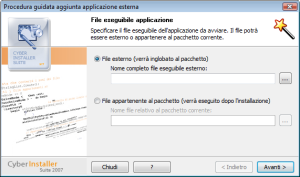 Il primo passo della Procedura
guidata aggiunta applicazione esterna è: File eseguibile applicazione.
Il primo passo della Procedura
guidata aggiunta applicazione esterna è: File eseguibile applicazione.
Qui è possibile
specificare il file dell'applicazione che si desidera aggiungere al
pacchetto. E' possibile selezionare un file eseguibile qualunque
presente nel proprio hard disk (in questo caso l'applicazione
verrà inglobata al pacchetto) o un file del pacchetto stesso.
File esterno (verrà inglobato al pacchetto) [opzione]
Selezionare questa opzione se si desidera specificare un file presente sul proprio hard disk e non riferirsi al pacchetto o al sistema destinazione.Nome completo file eseguibile esterno [campo] - Es.: "C:\Documents and Settings\<Nome Utente>\Documenti\MDAC_TYP.EXE"
Questo campo verrà
abilitato, insieme al pulsante a lato, dopo avere selezionato l'opzione
"File esterno". In questo campo è possibile scrivere
direttamente il nome del file che verrà inglobato nel pacchetto,
oppure selezionarlo tramite la finestra di dialogo
Apri (scelta consigliata), richiamabile tramite il pulsante "..." a
destra.
N.B.: il file
inserito verrà inglobato nel pacchetto, che quindi
aumenterà la propria dimensione di conseguenza.
File appartenente al pacchetto (verrà eseguito dopo l'installazione) [opzione]
Selezionare questa opzione se si desidera riferirsi a un file già inserito nel pacchetto. Tale file potrà essere utilizzato una volta installato sul sistema destinazione (prima risulterebbe inesistente).Nome file relativo al pacchetto corrente [campo] - Es.: "|$AppPath$|\Studio\CyberInstallerStudio.exe"
Questo
campo verrà abilitato, insieme al pulsante a lato, dopo avere
selezionato l'opzione "File appartenente al pacchetto". In questo campo
è
possibile
scriverre direttamente il nome del file del pacchetto riferendosi al
sistema destinazione utilizzando i patterns,
oppure selezionarlo tramite la finestra Sfoglia
pacchetto (scelta consigliata), richiamabile tramite il pulsante
"..." a destra.
N.B.: il file
inserito potrà essere utilizzato solo dopo l'installazione.
![]() CyberInstaller Studio - 43.2. Passo 2:
Descrizione applicazione
CyberInstaller Studio - 43.2. Passo 2:
Descrizione applicazione
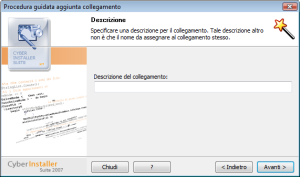 Il secondo passo della
Procedura
guidata aggiunta applicazione esterna è: Descrizione applicazione.
Il secondo passo della
Procedura
guidata aggiunta applicazione esterna è: Descrizione applicazione.
Descrizione applicazione [campo] - Es.: "CyberInstaller Studio 2007"
Qui sarà possibile specificare una breve descrizione da associare all'applicazione che si intende aggiungere. E' importante che la descrizione esprima nel modo più dettagliato e conciso possibile il nome dell'applicazione, in modo che l'utente sia il più possibile informato.
![]() CyberInstaller Studio - 43.3. Passo 3:
Modalità esecuzione
CyberInstaller Studio - 43.3. Passo 3:
Modalità esecuzione
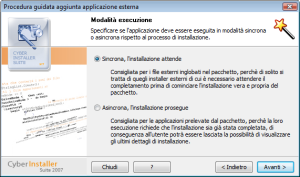 Il terzo passo della Procedura
guidata aggiunta applicazione esterna è: Modalità esecuzione.
Il terzo passo della Procedura
guidata aggiunta applicazione esterna è: Modalità esecuzione.
Qui è necessario specificare il tipo di esecuzione per l'applicazione che si intende eseguire: sincrona o asincrona.
Sincrona, l'installazione attende [opzione]
Asincrona, l'installazione prosegue [opzione]
![]() CyberInstaller Studio - 43.4. Passo 4: Temporizzazione
CyberInstaller Studio - 43.4. Passo 4: Temporizzazione
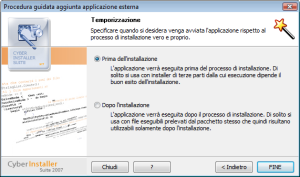 Il quarto passo della Procedura
guidata aggiunta applicazione esterna è: Temporizzazione.
Il quarto passo della Procedura
guidata aggiunta applicazione esterna è: Temporizzazione.
Qui è necessario specificare quando si desidera venga eseguita l'applicazione rispetto al processo di isntallazione vero e proprio: prima o dopo.
Prima dell'installazione
[opzione]
![]() Vedi anche...
Vedi anche...